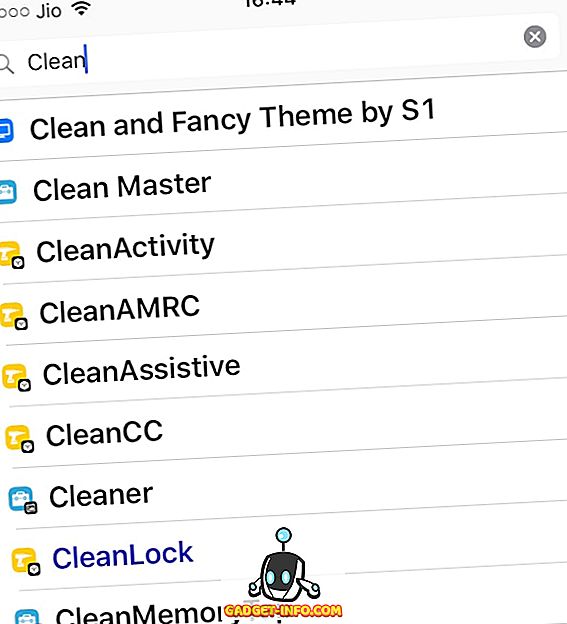Jika Anda baru mengenal hype train iOS Jailbreaking, wajar jika Anda bingung dengan jargon Jailbreaking kompleks yang dilemparkan setiap hari. Salah satu istilah yang sering Anda temui adalah Cydia. Jadi, Kami diGadget-Info.com memutuskan untuk menjelaskan masuk dan keluarnya Cydia untuk membantu pengguna pemula untuk rukun dalam perjalanan Jailbreaking mereka!
Jadi, Apa itu Cydia Tepat?
Cydia telah bertindak sebagai metonim untuk Jailbreak, tetapi pada intinya, Cydia hanyalah App Store untuk mengunduh dan mengelola aplikasi / tweak Jailbreak baru . Apple (tentu saja) tidak mengizinkan tweak pihak ketiga tersebut di App Store, sehingga pengguna Jailbroken harus menggunakan Cydia sebagai App Store alternatif. Satu-satunya cara untuk menginstal Cydia di iPhone / iPad Anda adalah dengan Jailbreak perangkat iOS Anda.
Sebagai fakta yang menyenangkan, istilah "Cydia" adalah nama ilmiah untuk cacing yang menginfeksi Apple (buahnya). Jay Freeman AKA Saurik, dalang di belakang Cydia, memang memilih nama itu dengan sangat tepat.
Apa itu Repositori / Sumber?
Repos, kependekan dari repositori, adalah tempat untuk hosting tweak / aplikasi Jailbreak. Hosting ini dilakukan di server web di Internet. Kadang-kadang, itu digunakan secara bergantian dengan istilah " Sumber ". Versi Cydia saat ini hadir dengan beberapa sumber yang ditambahkan secara default, yaitu - BigBoss dan ModMyi . Repositori ini adalah rumah bagi ratusan tweak Jailbreak.
Bagaimana Saya Menambahkan Repositori / Sumber di Cydia?
Tweak Jailbreak yang berbeda di-host pada sumber yang berbeda. Anda perlu menambahkan Sumber yang relevan tempat tweak di-host. Untuk menambahkan Sumber baru -
- Buka " Cydia" dan arahkan ke tab "Sumber" . Ketuk " Edit" > " Tambah" .

- Masukkan URL Sumber di kotak dialog yang muncul dan klik " Tambah Sumber ".

Anda mungkin perlu mencari di web untuk URL Sumber tweak yang Anda cari. Salah satu cara mudah untuk melakukan ini adalah mencari Google untuk " Tweak name Source " di mana Anda mengganti nama tweak dengan nama tweak sebenarnya yang Anda cari.
- Cydia sekarang akan menambahkan Sumber dan setelah beberapa saat, menampilkan pesan "Lengkap" yang mirip dengan di bawah ini. Ketuk pada " Kembali ke Cydia ".

Bagaimana Saya Menghapus Repositori / Sumber di Cydia?
Jika Anda tidak lagi menggunakan tweak dari Sumber tertentu, Anda mungkin ingin menghapus Sumber dari Cydia sama sekali. Untuk menghapus Sumber -
- Buka " Cydia", navigasikan ke tab "Sumber" dan ketuk " Edit".

- Ketuk ikon hapus lingkaran merah di sebelah kiri untuk menghapus Sumber.

Sumber sekarang berhasil dihapus dari Cydia Anda. Tweak tidak akan lagi muncul dalam pencarian jika Anda menghapus Sumber terkait. Jika perlu, Anda dapat menambahkan kembali Sumber dari tab yang sama.
Bagaimana Saya Menginstal / Memperbarui Tweaks Jailbreak Baru?
- Untuk mencari tweak Jailbreak baru, Buka " Cydia" > " Cari" dan masukkan nama tweak yang Anda cari.
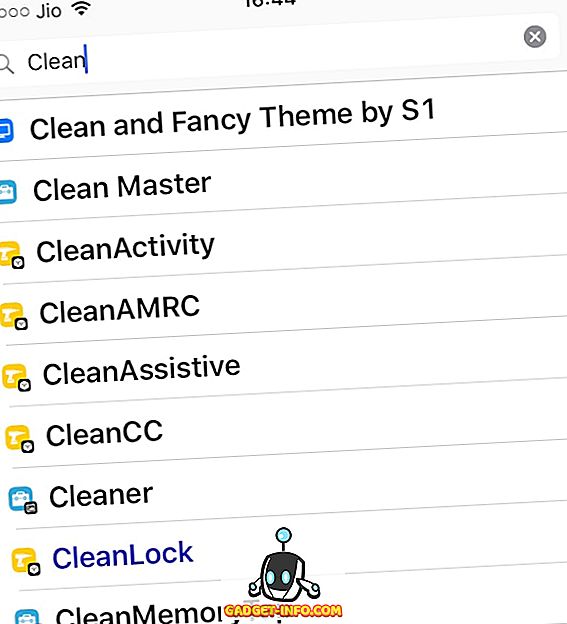
- Ketika pembaruan tersedia untuk tweak yang diinstal, lencana merah akan muncul pada tab " Perubahan ". Anda harus menjaga tab pada tab ini (tidak ada permainan kata-kata yang dimaksudkan) karena pengembang sering memperbarui tweak untuk mendukung versi terbaru iOS.

Bagaimana Saya Menghapus Tweaks Jailbreak Terinstal?
Terkadang, dua tweak serupa dapat menyebabkan konflik satu sama lain. Di waktu lain, beberapa tweak tidak kompatibel dengan versi iOS Anda. Tidak peduli apa alasannya, Jika Anda tidak lagi memerlukan tweak, menghapusnya sangat mudah.
- Buka " Cydia" > " Installed" dan buka tweak yang ingin Anda hapus.

- Ketuk " Ubah "> " Hapus "> " Konfirmasikan ".

Tweak sekarang harus dihapus dari Cydia. Anda dapat menginstal ulang setiap tweak jika Anda membutuhkannya di masa depan.
Bagaimana Cara Memperbaiki Bootloop yang Disebabkan oleh Jailbreak Tweak?
Terkadang, memasang tweak Jailbreak yang tidak kompatibel dapat menyebabkan iPhone Anda macet di loop boot . Saya dapat mengingat banyak contoh di mana orang memulihkan iPhone / iPad mereka melalui iTunes karena tweak yang bermasalah telah membuat perangkat iOS mereka tidak berguna. Sebelum mengambil tindakan ekstrem seperti itu, perlu dicatat bahwa Cydia menyediakan " Tidak ada mode media " yang menonaktifkan semua tweak sementara. Untuk memasukkan “Tidak ada mode media” -
- Jika Anda menggunakan iPhone 7 / iPhone 7 Plus, tahan tombol Home dan Volume Down sekitar 10 detik untuk memulai kembali. Untuk iPhone / iPad versi sebelumnya, restart iPhone Anda dengan menahan tombol Home dan Power selama sekitar 10 detik.
- Segera setelah Anda melihat logo Apple, tahan tombol volume naik sampai Anda melihat layar kunci.

Perangkat Anda sekarang berjalan dalam "Tidak ada mode media" dengan semua tweak Jailbreak dinonaktifkan. Sekarang, Anda dapat membuka Cydia dan menghapus tweak yang menyebabkan boot loop . Jika Anda telah menginstal banyak tweak, mungkin perlu sedikit coba-coba untuk melihat tweak mana yang menyebabkan boot loop. Sekarang setelah Anda menyelesaikan masalah, restart iPhone Anda secara normal dan untuk keluar dari mode ini.
Tip Bonus: Antrian Tweaks untuk Menghemat Waktu
Meskipun saya sedang menginstal banyak tweak Jailbreak, satu-satunya keluhan saya adalah bahwa sebagian besar tweak Jailbreak mengharuskan Anda untuk menghormati Springboard . Secara sederhana, menginstal / meningkatkan / menghapus setiap tweak membutuhkan Springboard (layar beranda iOS) untuk dihidupkan ulang yang bisa memakan waktu beberapa detik.
Untungnya, Cydia memungkinkan Anda untuk mengantri banyak tweak dan melakukan instalasi / pemutakhiran / penghapusan tweak secara bersamaan (dan karenanya hanya satu respring!) Ini sangat berguna dan menghemat banyak waktu. Untuk mengantri operasi pada tweak -
- Buka tweak di Cydia dan ketuk "Ubah".

- Pilih operasi (Instal / Tingkatkan / Hapus) yang ingin Anda lakukan. Selanjutnya, ketuk " Lanjutkan Antrian ".

- Sekarang lencana " Q'd " merah akan muncul di tab Installed.

- Setelah selesai membuat perubahan yang cukup dan ingin merespons, navigasikan ke tab Terpasang dan klik " Antrian "> " Konfirmasi ".

Siap Jailbreak dan Menggunakan Cydia?
Saya harap panduan ramah pemula ini bermanfaat bagi Anda untuk memahami apa itu Cydia. Jika Anda merasa saya melewatkan bagian dari teka-teki Cydia, jangan ragu untuk menjawab pertanyaan saya di bagian komentar di bawah. Juga, silakan dan unduh tweak Jailbreak baru dengan cepat dari Cydia!